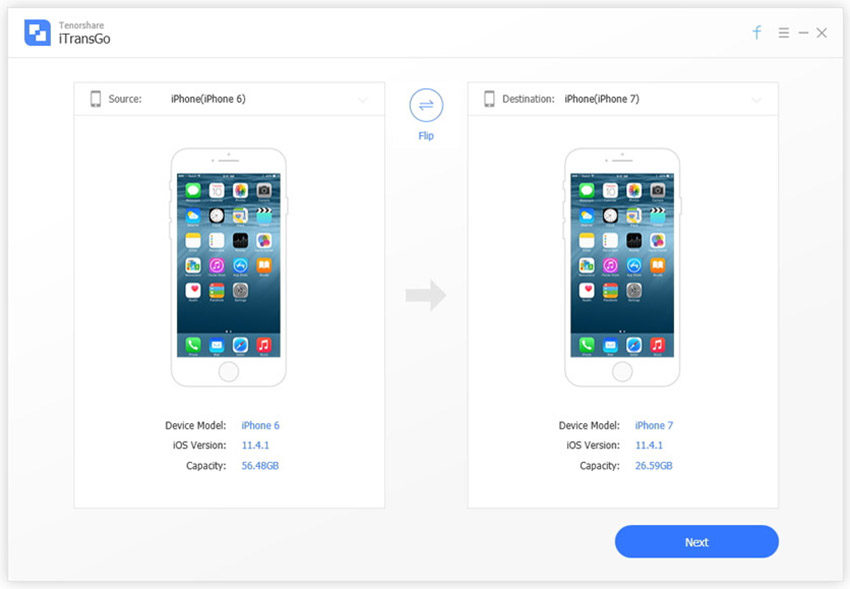Comment transférer des contenus d'iPhone en iPhone sans iCloud
"Salut. Mon iPhone" écran ne fonctionne plus. Je n'ai jamais allumé iCloud et mon père vient de commander un nouveau téléphone pour moi. Ma question est la suivante: y at-il un moyen de transférer mes anciens contacts, images, musique et applications sans iCloud? Si vous pouvez m'aider s'il vous plaît, il "serait apprécié. Merci!"
Si vous cherchez également un moyen de transférer des donnéesdu vieil iPhone au nouvel iPhone sans iClould ou iTunes, voici le bon endroit. Dans cet article, je vais vous présenter deux méthodes recommandées pour transférer des photos, des contacts, de la musique et d'autres données d'un iPhone à un autre sans avoir besoin d'iCloud.

Méthode 1: Copiez les données d'un iPhone à un autre à l'aide de Tenorshare Phone to Phone Transfer - Pas besoin d'iTunes ou d'iCloud.
Tenorshare de transfert de téléphone à téléphone - Le meilleur "transfert de données d'iPhone à iPhone", outil permettant de cloner le contenu entre iPhone et iPad / iPod touch à la vitesse de la lumière.
Lorsque vous avez acheté un nouveau stunningiPhone Xs / XsMax / XR, la prochaine étape consiste à transférer les anciens contacts, photos, musique, applications (données de jeu, paramètres de l'application), etc. vers le nouvel appareil. Ou vous passez d’un iPad à un iPhone, vous souhaitez déplacer des données d’un iPad à un autre, Tenorshare Phone to Phone Transfer vous permet de transférer des données entre deux appareils iOS avec un minimum d’effort. Aucun iCloud ou iTunes n’est nécessaire.
Procédure de déplacement du contenu de l'iPhone X / 8 / 8Plus / 7/6 vers l'iPhone Xs / Xs Max / XR sans iCloud et iTunes
Installez cet outil de transfert iPhone sur un PC / Mac et connectez votre périphérique source et cible à un ordinateur. Commençons par transférer des données d’un iPhone à un autre (iPhone Xs / Xs Max / XR) sans iCloud.
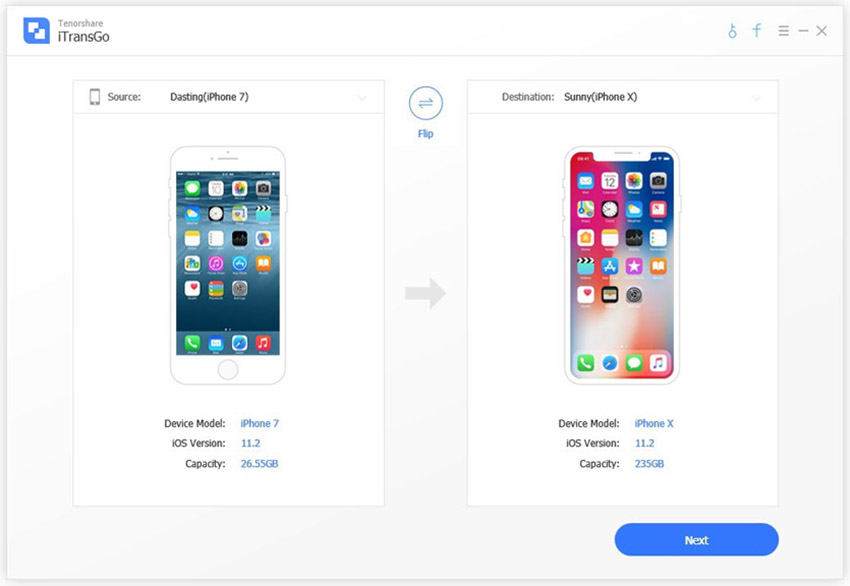
Avant de transférer des données entre iPhone, vous pouvez sélectionner des fichiers spécifiques pour copier ou copier l'intégralité du contenu sur le nouvel iPhone à partir de l'ancien.

Cliquez sur "Démarrer le transfert" pour déplacer les fichiers sélectionnés vers le périphérique cible.

En un clic, vous avez transféré des données entre iPhone avec succès. Voici une démo vidéo simple.
Way 2. Transférer des données d'un iPhone à un autre avec iTunes
Une autre façon de tout copier d'un iPhone à un autre consiste à utiliser iTunes. Pour terminer ce processus, vous devez suivre deux étapes.
Étape 1. Connectez votre ancien iPhone à iTunes et créez un fichier de sauvegarde pour cet appareil. Allez dans Résumé> Cet ordinateur> Sauvegarder maintenant.
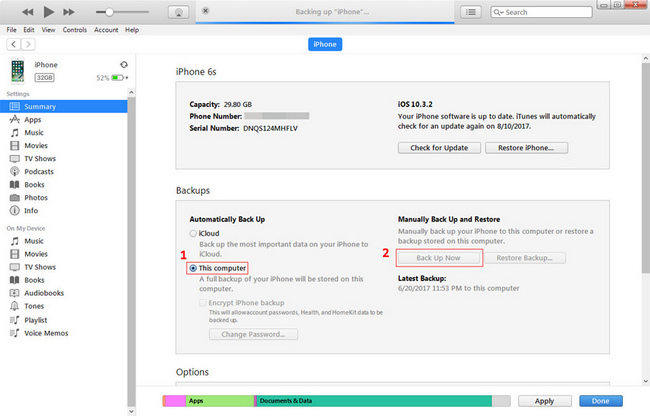
Étape 2. Configurez d'abord votre nouvel iPhone. Sélectionnez l'option "Restaurer à partir de la sauvegarde iTunes" et connectez-le à iTunes.

Dans iTunes> Résumé> Sauvegardes, choisissez "Restaurer la sauvegarde…" et sélectionnez le fichier de sauvegarde cible à restaurer.
Cette méthode est quelque peu complexe et Tenorshare Phone to Phone Transfer est recommandé comme moyen privilégié pour transférer des données entre iPhone / iPad sans iCloud ou iTunes.